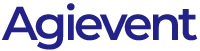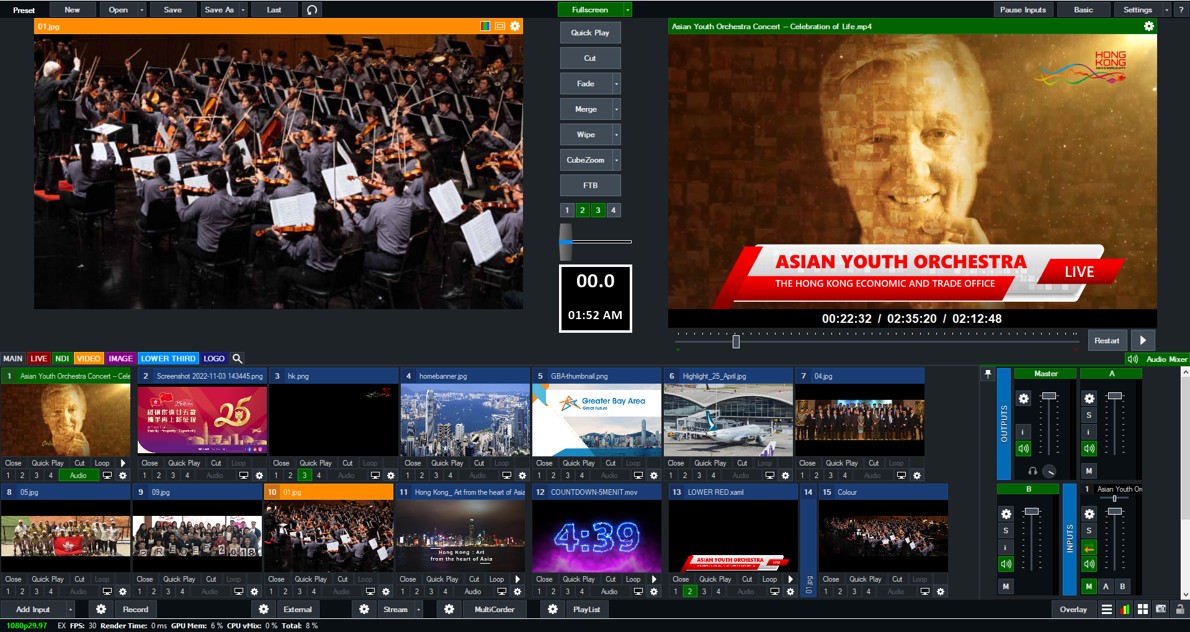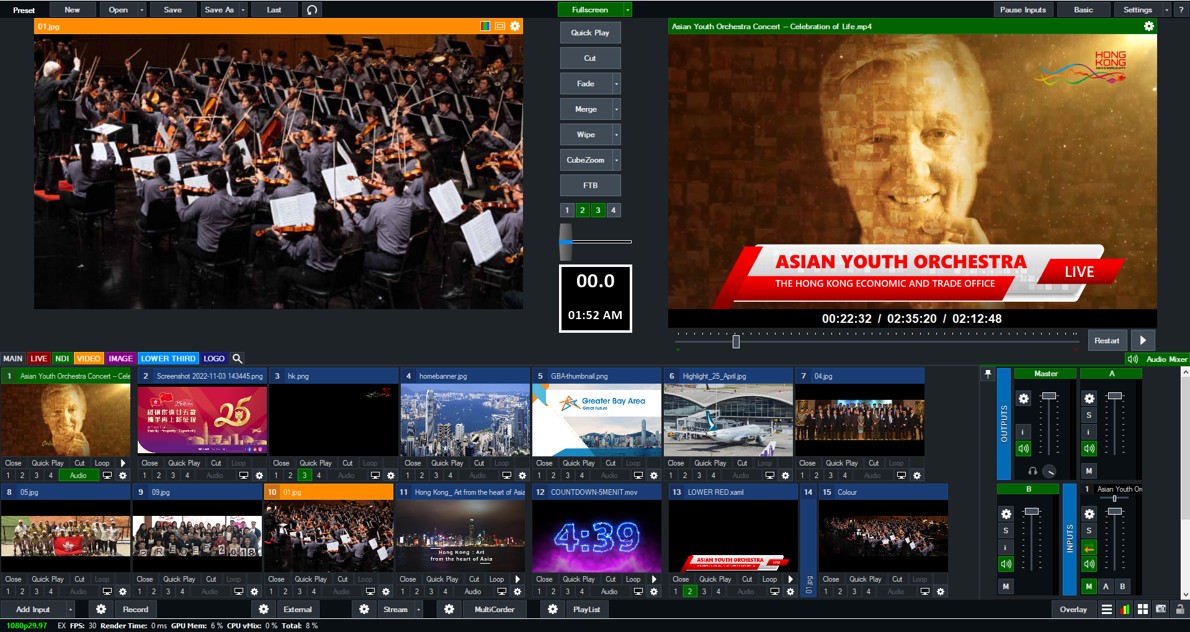Panduan Lengkap vMix: Software Live Streaming Profesional untuk Event, Webinar, dan Produksi Video
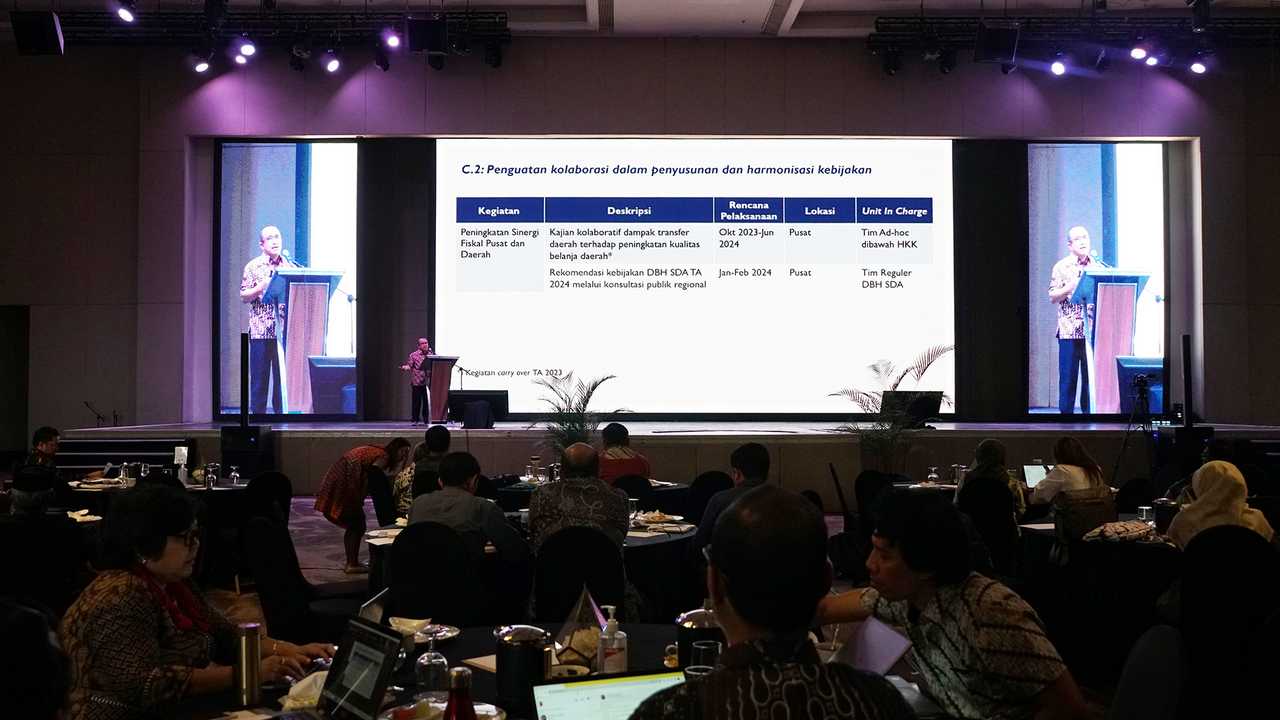
1. Apa itu vMix
vMix adalah sebuah software produksi video berbasis Windows yang dirancang untuk melakukan live streaming, switching antar sumber video, serta recording (perekaman) dalam waktu nyata (real-time). Software ini dikembangkan oleh StudioCoast Pty Ltd, sebuah perusahaan asal Australia yang telah dikenal luas di industri penyiaran dan produksi multimedia.
vMix memungkinkan pengguna untuk menggabungkan berbagai sumber input seperti:
-
Kamera (via HDMI, SDI, atau USB),
-
File video dan audio,
-
Gambar (JPEG, PNG, dll),
-
PowerPoint,
-
Layar desktop (screen capture),
-
Dan bahkan sumber remote seperti vMix Call atau NDI (Network Device Interface).
Software ini bekerja layaknya sebuah studio produksi virtual. Semua proses seperti pemotongan (cut), transisi, overlay, penggunaan green screen (chroma key), hingga output ke platform live seperti YouTube, Facebook Live, Twitch, atau Zoom bisa dilakukan secara langsung dalam satu aplikasi.
Ringkasan:
-
✅ Software: vMix
-
🏢 Pengembang: StudioCoast Pty Ltd
-
🖥️ Platform: Windows
-
🎥 Fungsi utama: Live streaming, mixing, recording, output
-
🎯 Pengguna: Event organizer, streamer, pendidik, Masjid, gereja, media digital
Dengan fitur-fitur canggih namun tetap fleksibel untuk pemula, vMix menjadi salah satu software produksi video live yang paling banyak digunakan di dunia, baik untuk keperluan profesional maupun komunitas.
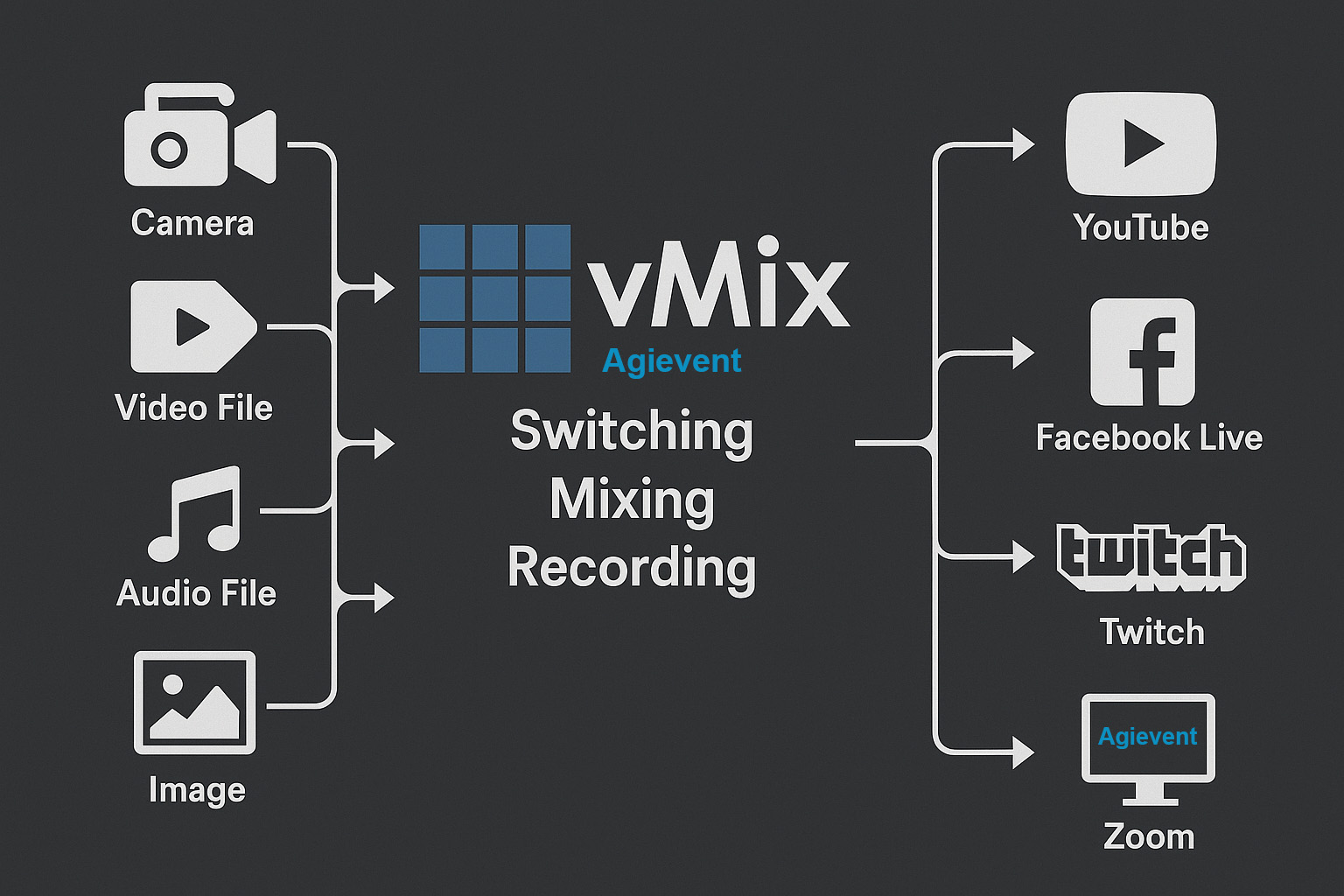
2. Fungsi Utama vMix
vMix memiliki beragam fungsi yang sangat berguna untuk produksi video dan siaran langsung. Fungsi utamanya menjadikan vMix sebagai solusi all-in-one untuk berbagai jenis kebutuhan visual, mulai dari event live hingga konten digital harian.
🔴 1. Live Streaming
vMix memungkinkan kamu untuk melakukan siaran langsung ke berbagai platform seperti:
-
YouTube Live
-
Facebook Live
-
Twitch
-
Vimeo
-
Custom RTMP server (misalnya untuk website sendiri)
Cukup dengan satu klik, kamu bisa streaming secara real-time dengan kualitas hingga 4K, tergantung versi yang digunakan.
🎬 2. Switching dan Mixing Video
Fitur utama vMix adalah video switcher, yaitu kemampuan untuk berpindah antar berbagai sumber input:
-
Kamera fisik (DSLR, webcam, camcorder, dll)
-
File video lokal
-
NDI (input dari jaringan lokal)
-
Sumber remote seperti vMix Call
-
Desktop capture (tampilan layar komputer)
Kamu bisa mencampur, memotong, atau menggunakan transisi efek saat berpindah antar sumber secara dinamis, mirip seperti di TV studio.
🟢 3. Recording / Perekaman
Selain live streaming, vMix juga bisa digunakan untuk merekam acara langsung ke dalam berbagai format, seperti MP4, AVI, atau MPEG.
Kamu bisa melakukan:
-
Recording streaming event
-
Backup siaran langsung
-
Konten untuk diedit ulang nanti
🔀 4. Multi View & Picture-in-Picture
vMix memungkinkan kamu untuk menampilkan banyak sumber dalam satu layar, misalnya:
-
Wajah pembicara + presentasi
-
Tiga kamera sekaligus
-
Video + overlay teks atau logo
Sangat cocok untuk webinar, podcast, hingga siaran berita.
🎭 5. Overlay & Grafik
Tambahkan elemen visual seperti:
-
Logo
-
Ticker berita
-
Judul (lower thirds)
-
Timer dan scoreboard (untuk event olahraga)
Ada fitur overlay layer yang bisa kamu aktifkan atau matikan secara cepat saat live.
🎧 6. Audio Mixing
vMix juga menyediakan kontrol audio lengkap:
-
Input dari mic dan audio interface
-
Virtual Audio Bus
-
Kontrol volume per channel
-
Audio delay dan sync
Kamu bisa menyeimbangkan suara pembicara, video, dan background music langsung dari satu tempat.
🌐 7. Remote Guest (vMix Call)
Fitur eksklusif dari vMix: kamu bisa mengundang tamu dari mana saja hanya dengan link browser — seperti Zoom tapi langsung masuk ke produksi live kamu.
Kesimpulan:
Fungsi utama vMix menjadikannya sangat cocok untuk keperluan seperti:
-
Live event (seminar, konser, ibadah, talkshow)
-
Produksi konten digital (YouTube, podcast)
-
Siaran TV dan radio digital
-
Webinar dan e-learning interaktif
- Hybrid Event
3. Fitur Unggulan vMix
Salah satu alasan mengapa vMix sangat populer di kalangan profesional dan kreator konten adalah karena fitur-fiturnya yang lengkap namun tetap fleksibel. Berikut adalah fitur-fitur unggulan vMix yang perlu kamu tahu:
🎥 A. Multi-Input Support
vMix mendukung beragam jenis input, antara lain:
-
Kamera fisik: HDMI, SDI, USB, bahkan capture card.
-
NDI (Network Device Interface): kirim video/audio antar komputer dalam satu jaringan tanpa kabel tambahan.
-
Video file: MP4, AVI, MOV, MKV, dll.
-
Audio file: MP3, WAV, AAC.
-
Gambar: PNG, JPG, BMP.
-
PowerPoint/desktop capture: untuk presentasi dan demo aplikasi.
-
vMix Call: input dari remote guest melalui link browser.
🧰 B. Real-Time Video Switching
vMix mampu melakukan perpindahan antar input secara instan, lengkap dengan efek transisi seperti:
-
Cut (langsung)
-
Fade
-
Cube
-
Fly, Slide, dan banyak lagi
Transisi bisa disesuaikan dan dikombinasikan sesuai kebutuhan acara.
🎨 C. Chroma Key (Green Screen)
Fitur ini memungkinkan kamu untuk menghapus background dari kamera menggunakan green screen.
Contohnya:
-
Presenter berdiri di depan grafik/animasi
-
Efek virtual studio seperti TV
Chroma key di vMix tergolong presisi dan mudah disesuaikan.
🖼️ D. Overlay & Multiview
vMix menyediakan 4 layer overlay langsung, untuk menampilkan:
-
Judul/nama pembicara (lower thirds)
-
Logo brand
-
Notifikasi sosial media
-
Ticker berita atau countdown
Sementara MultiView memungkinkan kamu membuat layout gabungan:
-
Split-screen 2-4 orang
-
Presenter + materi
-
Video utama + inset kamera
🎚️ E. Audio Mixer
Fitur audio di vMix cukup canggih, termasuk:
-
Kontrol volume per input
-
Mute/silent cepat
-
Virtual Audio Bus (untuk Zoom, Discord, dll)
-
Delay sync (agar audio & video tidak mismatch)
-
Metering level real-time
🌐 F. vMix Call (Guest via Browser)
Fitur ini sangat berguna untuk event hybrid, webinar, atau podcast:
-
Undang tamu dari mana saja cukup lewat link
-
Tidak butuh aplikasi tambahan
-
Dukungan hingga 8 call simultan (versi Pro)
🛠️ G. Recording & Streaming
-
Simultaneous output: Kamu bisa live streaming dan recording sekaligus
-
Pilihan codec dan resolusi
-
Multi-bitrate streaming (adaptive streaming)
🧩 H. Integrasi Eksternal
vMix dapat dihubungkan dengan:
-
Zoom, Skype (via NDI atau audio routing)
-
OBS (via NDI)
-
Software controller via MIDI, X-keys, atau aplikasi web control
-
Titler & grafik dari software pihak ketiga
📱 I. Web Control
vMix punya fitur pengendali jarak jauh via browser:
-
Akses dari HP, tablet, atau PC lain
-
Ubah input, aktifkan overlay, kontrol transisi
-
Bisa dipakai asisten atau operator teknis
🖥️ J. Streaming dan Output
-
Output ke platform live streaming
-
Output ke NDI network
-
Output ke monitor/projector (untuk live event)
-
Full screen mode (untuk pemutaran langsung)
Kesimpulan:
Dengan fitur sebanyak ini, vMix bukan cuma sekadar alat live streaming, tapi benar-benar software produksi video live yang powerful, cocok untuk:
-
Broadcast profesional
-
Acara hybrid
-
Kelas online premium
-
Konten kreator serius
4. Kelebihan vMix
vMix dikenal sebagai salah satu software produksi video live terbaik karena keunggulan fiturnya yang padat dan performa yang stabil. Berikut adalah kelebihan utama dari vMix dibandingkan software sejenis:
✅ 1. All-in-One Solution
vMix menggabungkan banyak fungsi dalam satu aplikasi:
-
Switching antar kamera
-
Rekaman (recording)
-
Audio mixing
-
Grafik & overlay
-
Virtual guest (vMix Call)
➡️ Kamu tidak perlu install banyak software tambahan — semuanya sudah terintegrasi dalam satu platform.
✅ 2. Kualitas Tinggi Hingga 4K & Multicamera
vMix mendukung resolusi hingga 4K bahkan 8 input kamera atau lebih, tergantung versi dan spesifikasi hardware.
Ini menjadikannya ideal untuk:
-
Event besar
-
Studio profesional
-
Siaran TV lokal/digital
✅ 3. Performa Cepat dan Stabil
vMix dirancang khusus untuk Windows dan dioptimalkan agar ringan namun powerful.
Dengan sistem yang tepat, kamu bisa:
-
Menghasilkan output 4K 60fps
-
Melakukan multi-tasking streaming + record + overlay tanpa lag
-
Gunakan banyak efek tanpa membebani CPU
✅ 4. vMix Call: Fitur Bawaan untuk Tamu Online
Fitur ini sangat powerful — cukup kirim link, dan tamu bisa masuk dari browser.
Tidak butuh Zoom atau Skype tambahan, sangat cocok untuk:
-
Webinar
-
Podcast jarak jauh
-
Wawancara live
✅ 5. Dukungan NDI & Protokol Profesional
vMix support teknologi seperti:
-
NDI (Network Device Interface)
-
SRT (Secure Reliable Transport)
-
RTMP
-
Virtual Camera (untuk output ke Zoom, OBS, dll)
➡️ Fitur ini membuatnya fleksibel dan mudah diintegrasikan dalam sistem produksi profesional.
✅ 6. Beragam Versi Sesuai Kebutuhan
vMix hadir dalam berbagai versi, mulai dari Basic (gratis) hingga Pro dan Max.
Jadi kamu bisa mulai dari versi kecil, lalu upgrade sesuai kebutuhan, seperti:
-
vMix HD
-
vMix 4K
-
vMix Pro
-
vMix Max
✅ 7. Banyak Sumber Belajar dan Komunitas
Karena vMix sudah populer secara global, kamu bisa dengan mudah menemukan:
-
Tutorial YouTube
-
Forum pengguna
-
Komunitas Facebook/Discord
-
Dokumentasi lengkap dari situs resmi
✅ 8. Web Controller & Automasi
vMix punya fitur Web Interface yang bisa diakses dari HP atau tablet.
Kamu juga bisa:
-
Membuat preset
-
Menggunakan shortcut
-
Mengontrol pakai MIDI controller atau Stream Deck
Kesimpulan:
Dengan fitur melimpah, performa stabil, dan fleksibilitas penggunaan, vMix adalah pilihan tepat bagi siapa pun yang ingin menghasilkan siaran langsung berkualitas tinggi secara profesional maupun semi-profesional.
📚 Lihat Artikel Lainnya → Panduan Bisnis Event Organizer
5. Kekurangan vMix
Meskipun vMix punya banyak keunggulan, tetap ada beberapa kekurangan atau keterbatasan yang perlu dipertimbangkan sebelum memilihnya sebagai software utama untuk produksi video atau live streaming.
⚠️ 1. Hanya Tersedia untuk Windows
vMix tidak tersedia untuk macOS atau Linux.
➡️ Artinya, pengguna Mac harus menggunakan Boot Camp atau software virtualisasi seperti Parallels Desktop untuk bisa menjalankannya, yang bisa menurunkan performa.
⚠️ 2. Antarmuka (UI) Terlihat Rumit untuk Pemula
Bagi pengguna baru, interface vMix bisa terasa membingungkan karena:
-
Banyak panel dan tombol
-
Istilah teknis seperti NDI, overlay, input bus
-
Butuh waktu belajar (learning curve cukup curam)
➡️ Namun ini bisa diatasi dengan latihan dan menonton tutorial.
⚠️ 3. Versi Lengkap Cukup Mahal
Walau ada versi gratis (trial 60 hari), versi berbayar vMix harganya cukup tinggi, misalnya:
-
vMix HD: $60
-
vMix 4K: $700
-
vMix Pro: $1200
-
vMix Max: $50 per bulan (baru)
➡️ Tidak semua pengguna kecil atau freelancer bisa langsung afford versi tertinggi.
⚠️ 4. Butuh Spesifikasi Hardware yang Memadai
Agar vMix berjalan lancar, dibutuhkan:
-
CPU kencang (Intel i5/i7 atau AMD Ryzen)
-
GPU yang cukup mumpuni (NVIDIA GTX/RTX)
-
RAM minimal 8GB (lebih baik 16GB ke atas)
-
SSD untuk kecepatan maksimal
➡️ Tanpa hardware yang memadai, performa bisa menurun, terutama saat input banyak atau kualitas tinggi.
⚠️ 5. Tidak Ada Fitur Native Multiplatform (Mobile, Tablet, dll)
vMix tidak punya aplikasi pendamping khusus untuk mobile (selain web controller).
➡️ Semua pengaturan utama tetap harus dari PC/laptop utama.
⚠️ 6. Tidak Semua Fitur Aktif di Versi Rendah
Beberapa fitur canggih seperti:
-
vMix Call lebih dari 1 orang
-
Multicorder
-
PTZ Camera Control
-
External output NDI full
➡️ Hanya tersedia di versi Pro/Max, sehingga pengguna versi lebih rendah harus upgrade kalau ingin fitur tersebut.
Kesimpulan:
Walaupun vMix adalah software produksi live yang sangat kuat dan fleksibel, ada beberapa kekurangan seperti:
-
Terbatas untuk pengguna Windows,
-
UI cukup teknis,
-
Dan harganya tinggi untuk versi profesional.
Namun, jika kamu serius di dunia produksi siaran atau live event, investasi ke vMix bisa sangat sepadan dengan kualitas yang diberikan.
6. Kebutuhan Sistem Minimum untuk vMix
Untuk menjalankan vMix dengan baik dan stabil, kamu butuh spesifikasi perangkat keras (hardware) yang sesuai. Semakin tinggi resolusi dan jumlah input yang kamu gunakan, semakin tinggi pula spesifikasi yang dibutuhkan.
Berikut adalah rincian spesifikasi minimum dan yang direkomendasikan berdasarkan versi penggunaan:
💻 A. Spesifikasi Minimum (Basic Use)
Digunakan untuk:
-
1-2 kamera
-
Streaming resolusi 720p/1080p
-
Tanpa efek berat atau multiview
| Komponen | Minimum |
|---|---|
| OS | Windows 10/11 (64-bit) |
| CPU | Intel Core i5 generasi ke-4 atau AMD Ryzen 5 |
| RAM | 8 GB |
| GPU | NVIDIA GeForce GTX 1050 / AMD Radeon RX 560 |
| Penyimpanan | SSD 256 GB (untuk kecepatan read/write) |
| Internet | Koneksi stabil (min. 5 Mbps untuk streaming HD) |
⚙️ B. Spesifikasi Direkomendasikan (Pro Use)
Digunakan untuk:
-
Multicamera (3+ input)
-
Resolusi 1080p atau 4K
-
Efek, overlay, chroma key, vMix Call
| Komponen | Direkomendasikan |
|---|---|
| OS | Windows 11 Pro 64-bit |
| CPU | Intel Core i7/i9 atau AMD Ryzen 7/9 (Gen terbaru) |
| RAM | 16–32 GB |
| GPU | NVIDIA GeForce RTX 2060 / 3060 ke atas |
| Penyimpanan | SSD NVMe 500 GB atau lebih |
| Internet | Minimal 10 Mbps upload (untuk live HD/4K) |
🎥 C. Tambahan Penting
-
Capture Card: Elgato, Magewell, Blackmagic jika kamu pakai kamera HDMI/SDI.
-
Audio Interface: Focusrite, Behringer, dll untuk input suara lebih jernih.
-
Cooling: Pastikan sistem pendinginan cukup, terutama untuk laptop.
🔍 D. Kompatibilitas Software
-
DirectX 10.1 atau lebih baru wajib ada
-
.NET Framework otomatis terinstall saat setup
-
Disarankan menggunakan GPU NVIDIA (karena optimasi lebih baik)
Catatan:
Semakin tinggi kebutuhan produksi (seperti efek kompleks, overlay banyak, atau tamu remote vMix Call), semakin tinggi pula spesifikasi yang dibutuhkan.
Tips:
Kalau kamu hanya ingin coba-coba atau latihan, pakai versi trial (60 hari) dulu dengan laptop/PC mid-end. Tapi kalau untuk event skala profesional atau komersial, lebih baik invest ke perangkat spek tinggi sejak awal.
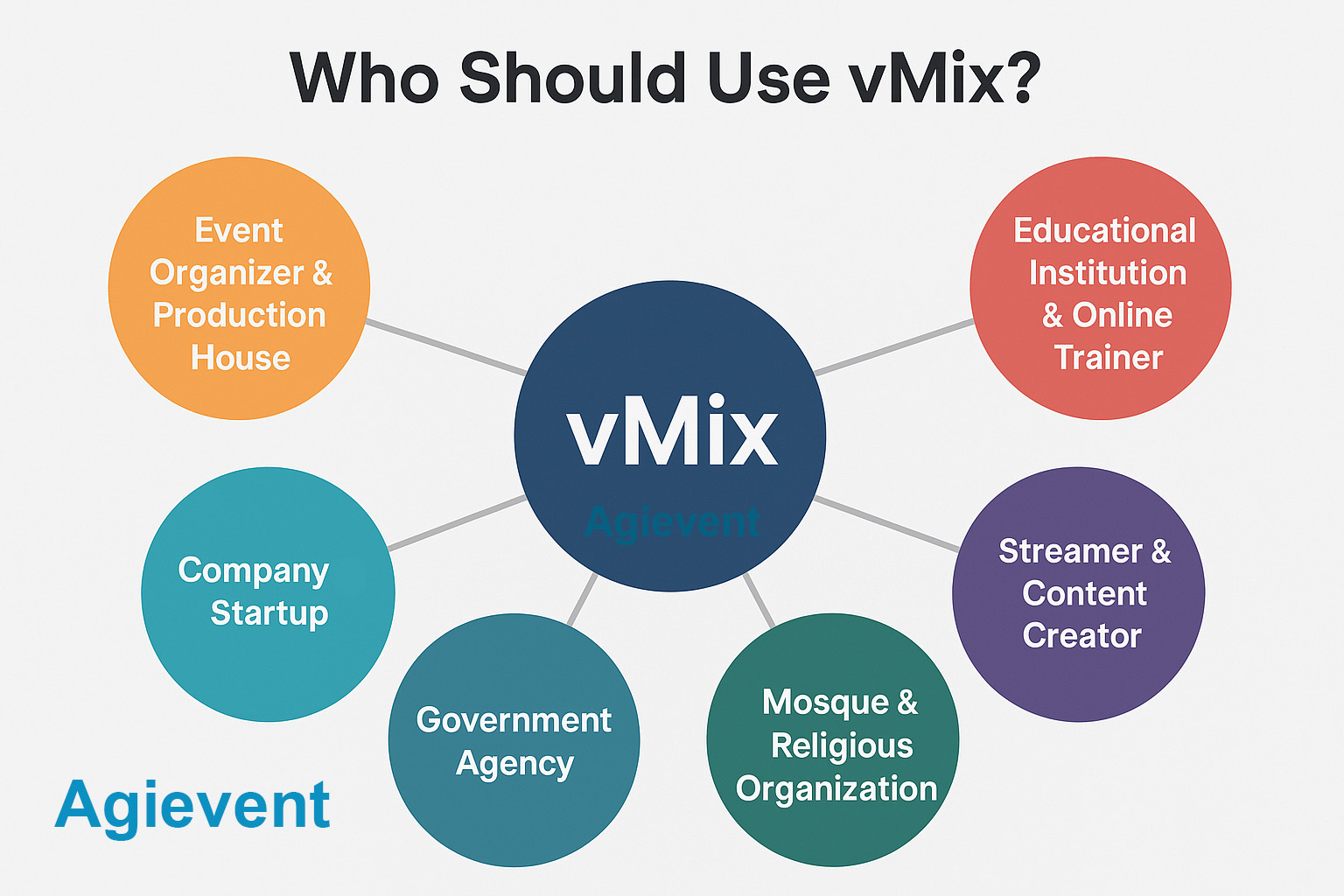
7. Siapa yang Cocok Menggunakan vMix?
vMix dirancang untuk fleksibel, sehingga cocok digunakan oleh berbagai kalangan — mulai dari konten kreator individu hingga tim produksi profesional. Berikut daftar siapa saja yang akan mendapatkan manfaat maksimal dari vMix termasuk Event Organizer
🎤 A. Event Organizer (EO) & Production House
vMix sangat ideal untuk:
-
Konser live
-
Seminar & workshop hybrid Event
-
Peluncuran produk (product launch)
-
Event corporate dengan siaran langsung
➡️ Fitur seperti multi-camera, overlay, dan output ke layar besar sangat memudahkan kerja tim produksi event.
🧑🏫 B. Lembaga Pendidikan & Trainer Online
Lembaga pendidikan, pelatihan, dan kursus online bisa:
-
Tampilkan materi + wajah pembicara (Multiview)
-
Gunakan overlay untuk highlight poin penting
-
Rekam dan siarkan ulang materi
➡️ Cocok untuk sekolah, kampus, bimbel, hingga pelatihan bersertifikat.
🎮 C. Streamer & Konten Kreator
Untuk streamer game atau kreator YouTube, vMix menyediakan:
-
Kamera + gameplay + chat overlay
-
Output resolusi tinggi
-
Transisi dan efek profesional
➡️ Alternatif serius selain OBS, terutama jika ingin tampilan lebih pro.
⛪ D. Masjid, Gereja & Lembaga Keagamaan
Digunakan untuk:
-
Ibadah live (di YouTube/Facebook)
-
Tampilan lirik + pendeta di layar
-
Output ke proyektor
➡️ Banyak gereja dan masjid sudah pakai vMix untuk keperluan hybrid worship.
🏛️ E. Instansi Pemerintahan
Untuk kebutuhan seperti:
-
Rapat virtual
-
Press conference
-
Edukasi publik via streaming
➡️ Fitur vMix Call dan recording sangat berguna untuk dokumentasi resmi.
🧑💼 F. Perusahaan & Startup
Dipakai untuk:
-
Townhall meeting
-
Internal webinar
-
Pelatihan karyawan
➡️ vMix bisa jadi solusi internal broadcasting tanpa perlu software mahal berbasis cloud.
🎥 G. Stasiun TV Lokal & Media Online
vMix bisa menggantikan switcher hardware mahal:
-
Produksi acara live
-
Berita digital
-
Siaran talkshow dan podcast
➡️ Dengan GPU dan capture card yang tepat, hasilnya sangat profesional.
Kesimpulan:
vMix cocok digunakan oleh:
-
Siapa pun yang ingin mengontrol produksi video secara total dari satu komputer
-
Mereka yang ingin menghasilkan live event berkualitas tinggi
-
Pengguna yang mencari alternatif software broadcast dengan fitur lengkap dan stabil
8. Perbandingan vMix dengan Software Lain
Di dunia live streaming dan video production, ada beberapa software lain yang sering digunakan, seperti OBS Studio, Wirecast, dan StreamYard. Masing-masing punya kelebihan dan kekurangan. Berikut perbandingan ringkasnya:
🔁 A. vMix vs OBS Studio
| Aspek | vMix | OBS Studio |
|---|---|---|
| Platform | Windows saja | Windows, Mac, Linux |
| Antarmuka | Kompleks, penuh fitur | Lebih sederhana |
| Fitur | Sangat lengkap (input, overlay, call, record, stream) | Dasar tapi bisa ditambah plugin |
| Kualitas output | Sangat tinggi (hingga 4K/8K) | Tinggi (tergantung setting) |
| Stabilitas | Stabil, cocok untuk event profesional | Stabil, tapi butuh tuning |
| Harga | Berbayar (versi gratis 60 hari) | 100% Gratis dan open source |
➡️ vMix cocok untuk pengguna serius/profesional, OBS lebih cocok untuk pemula atau budget terbatas.
🔁 B. vMix vs Wirecast
| Aspek | vMix | Wirecast |
|---|---|---|
| Platform | Windows | Windows & Mac |
| Fitur | Sangat banyak & mendalam | Banyak tapi tidak sekompleks vMix |
| Kualitas Video | Hingga 4K, lebih fleksibel | HD/4K juga, tapi lebih berat |
| Harga | Mulai dari $60 hingga $1200 | Wirecast Studio: $599, Pro: $799 |
| User Interface | Lebih teknikal | Lebih ramah pengguna |
| vMix Call | Ada bawaan | Perlu software tambahan (Zoom, Skype, dll) |
➡️ Wirecast lebih ramah Mac user, tapi vMix lebih unggul di fitur dan fleksibilitas untuk Windows user.
🔁 C. vMix vs StreamYard
| Aspek | vMix | StreamYard |
|---|---|---|
| Platform | Software lokal (Windows) | Berbasis web |
| Fitur | Sangat lengkap dan teknis | Simpel, cocok untuk non-teknis |
| Kualitas | Lebih tinggi & kontrol penuh | Terbatas ke resolusi & layout tertentu |
| Branding | Bebas, fleksibel | Branding terbatas (kecuali versi Pro) |
| Harga | Sekali bayar (kecuali Max) | Berlangganan bulanan/tahunan |
➡️ StreamYard cocok untuk pemula dan tim non-teknis, sedangkan vMix cocok untuk pengguna teknis dan kebutuhan profesional.
✍️ Kesimpulan Perbandingan
| Software | Cocok Untuk | Kelebihan Utama |
|---|---|---|
| vMix | Profesional & semi-pro | Fitur lengkap, performa tinggi |
| OBS Studio | Pemula & kreator mandiri | Gratis & fleksibel |
| Wirecast | Produksi hybrid (Mac & Win) | Tampilan user-friendly |
| StreamYard | Webinar, podcast cepat | Mudah & berbasis web |
Apakah vMix Layak Digunakan?
Setelah membahas berbagai aspek vMix — dari pengertian, fungsi, kelebihan, kekurangan, hingga perbandingan dengan software lain — sekarang waktunya kita menjawab pertanyaan paling penting: Apakah vMix layak digunakan?
Jawabannya adalah: YA, vMix sangat layak digunakan, terutama jika kamu membutuhkan software produksi video live yang:
-
Stabil dan profesional
-
Punya fitur lengkap (dari input kamera, overlay, streaming, hingga remote guest)
-
Dapat diandalkan untuk event penting seperti seminar, webinar, konser, hingga ibadah dan pelatihan hybrid
🔍 Kapan Sebaiknya Menggunakan vMix?
vMix sangat ideal jika kamu:
-
Ingin hasil siaran yang profesional, tanpa harus beli banyak alat mahal
-
Sering menangani event live, baik skala kecil maupun besar
-
Butuh kontrol penuh atas produksi video, mulai dari kamera, audio, grafik, hingga output
🛑 Tapi, vMix Kurang Tepat Jika:
-
Kamu hanya butuh live streaming simpel 1 kamera untuk Instagram atau TikTok
-
Kamu pengguna Mac dan tidak mau dual boot atau pakai software virtualisasi
-
Kamu belum siap investasi perangkat keras atau lisensi software
💡 Tips Akhir:
-
Coba versi Trial 60 hari dulu untuk mengenal semua fitur vMix.
-
Ikuti komunitas vMix, banyak sharing, preset, dan tutorial yang bisa bantu belajar.
-
Mulai dari versi kecil (vMix HD) lalu upgrade sesuai kebutuhan.
Dengan pendekatan yang tepat, vMix bisa jadi senjata utama produksi live kamu — dari yang sebelumnya hanya sederhana jadi tampil profesional, stabil, dan menarik untuk penonton.
9. Versi dan Harga vMix
vMix hadir dalam beberapa versi yang dibedakan berdasarkan fitur dan kemampuan maksimal (seperti jumlah input, resolusi, fitur premium, dll). Berikut adalah daftar versi vMix beserta fitur utamanya dan kisaran harga terbaru:
💼 1. vMix Basic (Gratis)
-
✅ Resolusi maksimal 768x576
-
✅ Maks. 4 input
-
❌ Tidak mendukung streaming langsung (hanya preview)
-
❌ Tidak ada fitur advanced (vMix Call, External, NDI, dll)
Cocok untuk pengguna pemula yang hanya ingin belajar antarmuka vMix.
🧩 2. vMix Basic HD – $60 (sekali beli)
-
✅ Resolusi maksimal 1920x1080 (Full HD)
-
✅ Maks. 4 input video
-
✅ Bisa streaming, recording, overlay
-
❌ Tidak ada fitur vMix Call, SRT, NDI
Cocok untuk live streaming sederhana seperti kelas online atau presentasi.
🎥 3. vMix HD – $350 (sekali beli)
-
✅ Resolusi maksimal 1920x1080
-
✅ 1000+ input
-
✅ vMix Call (1 caller)
-
✅ Recording, streaming, chroma key, multiview
-
✅ Basic NDI
Versi paling populer untuk event organizer, pendidikan, dan konten kreator profesional.
📺 4. vMix 4K – $700 (sekali beli)
-
✅ Semua fitur vMix HD
-
✅ Mendukung resolusi hingga 4K
-
✅ vMix Call (hingga 4 orang)
-
✅ Full NDI dan SRT support
Cocok untuk produksi video berkualitas tinggi seperti event besar, konferensi, dan siaran TV digital.
🎚️ 5. vMix Pro – $1200 (sekali beli)
-
✅ Semua fitur vMix 4K
-
✅ vMix Call hingga 8 peserta
-
✅ Multi-corder (rekam tiap input secara terpisah)
-
✅ PTZ Camera Control
-
✅ Scripting dan kontrol lanjutan
Ideal untuk broadcast televisi, perusahaan media besar, dan kebutuhan multi-angle.
💻 6. vMix Max – $50/bulan atau $350/tahun
-
✅ Model berlangganan
-
✅ Mendukung semua fitur vMix Pro
-
✅ Akses selalu ke versi terbaru
-
✅ Cocok untuk tim yang ingin fleksibilitas tanpa beli lisensi permanen
Pilihan baru dari vMix sejak 2024 — cocok untuk proyek musiman atau sewa alat.
🔄 Upgrade & Pembaruan
-
Semua lisensi (kecuali Max) termasuk update gratis selama 12 bulan.
-
Setelah itu, biaya update: $60 untuk memperbarui ke versi terbaru.
📊 Tabel Ringkas Perbandingan
| Versi | Harga | Resolusi | Input | vMix Call | NDI | Multicorder |
|---|---|---|---|---|---|---|
| Basic | Gratis | 768x576 | 4 | ❌ | ❌ | ❌ |
| Basic HD | $60 | 1080p | 4 | ❌ | ❌ | ❌ |
| HD | $350 | 1080p | 1000+ | 1 | ✅ | ❌ |
| 4K | $700 | 4K | 1000+ | 4 | ✅ | ❌ |
| Pro | $1200 | 4K | 1000+ | 8 | ✅ | ✅ |
| Max | $50/bln | 4K | 1000+ | 8 | ✅ | ✅ |
Kesimpulan:
Pilih versi vMix berdasarkan kebutuhan:
-
Basic HD/HD cocok untuk kreator dan EO kecil
-
4K/Pro cocok untuk kebutuhan profesional & komersial
-
vMix Max cocok untuk kamu yang ingin sistem langganan dan selalu up-to-date
10. Tips Penggunaan Efektif vMix
Walaupun vMix sudah powerful dari sananya, penggunaan yang tepat bisa meningkatkan hasil produksi kamu secara signifikan. Berikut ini adalah tips-tips praktis agar kamu bisa menggunakan vMix secara efisien, stabil, dan maksimal:
🎛️ 1. Gunakan Preset & Template
-
Buat preset untuk menyimpan layout, input, dan setting tertentu.
-
Cocok banget buat produksi berulang (webinar mingguan, talkshow, podcast, dll).
-
Simpan backup preset agar bisa recovery cepat jika terjadi masalah.
🎥 2. Optimalkan Input
-
Jangan asal masukkan banyak input sekaligus.
Hapus input yang tidak digunakan untuk meringankan beban sistem. -
Gunakan looping video/image list jika perlu tayangan bergulir.
💻 3. Pakai Dual Monitor Setup
-
Satu monitor untuk kontrol vMix
-
Satu lagi untuk full screen output atau preview multiview
➡️ Ini akan mempermudah operator, terutama saat event live.
🖥️ 4. Gunakan Shortcut & Hotkeys
-
Manfaatkan fitur keyboard shortcut atau MIDI controller (seperti Stream Deck)
-
Shortcut bisa disesuaikan untuk:
-
Pindah kamera
-
Aktifkan overlay
-
Mulai/berhenti rekaman
-
Zoom in/out efek
-
🌐 5. Manfaatkan Web Controller
-
Akses kontrol vMix dari HP atau tablet dengan koneksi lokal.
-
Cocok untuk asisten atau operator tambahan yang bertugas hanya overlay, audio, dll.
🧪 6. Selalu Lakukan Testing Sebelum Live
-
Uji semua input, audio, dan koneksi streaming setidaknya 30 menit sebelum acara.
-
Cek:
-
Kestabilan koneksi internet
-
Sinkronisasi audio-video
-
Overlay yang tampil sesuai urutan
-
📁 7. Atur Struktur Folder yang Rapi
-
Buat folder khusus untuk:
-
Gambar overlay
-
Video insert
-
Background musik
-
-
Ini akan mempercepat proses loading & navigasi saat live.
⚙️ 8. Gunakan Replay Buffer (Jika Diperlukan)
-
Cocok untuk olahraga, seminar, atau rekap instan.
-
Kamu bisa memutar ulang momen tertentu dalam durasi pendek.
📶 9. Gunakan Jaringan LAN untuk Input NDI
-
Hindari Wi-Fi untuk input kamera jarak jauh berbasis NDI.
-
Gunakan kabel LAN (Gigabit) agar hasil lebih stabil dan minim delay.
💾 10. Record dan Stream Secara Terpisah
-
Jika memungkinkan, gunakan dua hard drive:
-
Satu untuk OS dan vMix
-
Satu lagi khusus untuk menyimpan rekaman
-
-
Ini mengurangi beban sistem dan mencegah stuttering pada hasil video.
Kesimpulan:
Menggunakan vMix secara efektif itu bukan cuma soal fitur — tapi soal perencanaan produksi, manajemen input, dan penguasaan alat bantu seperti preset, shortcut, dan layout. Dengan pendekatan yang rapi dan efisien, kamu bisa menjalankan produksi yang tampak profesional, meskipun hanya dengan satu laptop.
11. Kesimpulan dan Rangkuman
Setelah mengenal vMix dari berbagai sisi — mulai dari fungsi, kelebihan, hingga siapa yang cocok menggunakannya — sekarang saatnya kamu menentukan langkah selanjutnya.
Kalau kamu seorang:
-
Event Organizer yang ingin produksi live yang stabil dan rapi
-
Pengajar yang ingin menyampaikan materi dengan visual interaktif
-
Konten kreator yang ingin tampil lebih profesional
-
Atau tim masjid & komunitas yang ingin siarkan kegiatan secara live dengan baik
💡 Maka vMix bisa jadi solusi terbaik untuk kamu!
🎯 Apa yang Bisa Kamu Lakukan Sekarang?
✅ 1. Coba vMix Gratis Selama 60 Hari
Langsung unduh versi trial dari https://www.vmix.com
→ Gratis, full fitur, tanpa watermark selama 60 hari.
✅ 2. Upgrade Sesuai Kebutuhan
Mulai dari vMix HD hingga vMix Pro — sesuaikan dengan kebutuhan dan skala produksi kamu.
✅ 3. Konsultasi atau Pelatihan?
Kalau kamu butuh bantuan teknis, setting, atau bahkan pelatihan, kamu bisa:
-
Hubungi tim kami via WhatsApp
-
Booking sesi setup atau private training vMix
📲 [Hubungi Kami Sekarang] – WA Call 0813-8433-2695
✅ 4. Baca Artikel Seputar Produksi Live
Kami juga bagikan tips, tutorial, dan studi kasus seputar produksi live lainnya di blog kami:
📚 Lihat Artikel Lainnya → Panduan Menggunakan VMIX
Tips Sukses Mengadakan Acara Virtual
🚀 Ingat!
“Konten berkualitas bukan cuma soal kamera mahal, tapi bagaimana kamu mengatur, mengolah, dan menyampaikan dengan cara terbaik — dan vMix bisa bantu kamu mewujudkannya.”
vMix adalah software produksi video live yang sangat lengkap dan fleksibel. Dengan fitur-fitur seperti multi-camera input, chroma key, live stream, overlay, hingga vMix Call, software ini cocok untuk berbagai kebutuhan — mulai dari event profesional, pendidikan, hingga konten kreator personal.
🔑 Rangkuman Poin Penting:
| Topik | Inti Penjelasan |
|---|---|
| 1. Pengertian vMix | Software live video production untuk Windows |
| 2. Fungsi Utama | Live switching, streaming, recording, overlay |
| 3. Cara Kerja | Menggabungkan berbagai input (video, audio, gambar) dalam satu kontrol panel |
| 4. Kelebihan | Fitur lengkap, ringan, fleksibel, hasil profesional |
| 5. Kekurangan | Hanya untuk Windows, UI cukup kompleks, harga versi pro tinggi |
| 6. Kebutuhan Sistem | Minimal i5/GTX1050, ideal i7/RTX untuk produksi berat |
| 7. Target Pengguna | EO, lembaga pendidikan, masjid, konten kreator, pemerintahan, media lokal |
| 8. Perbandingan | Lebih profesional dan stabil dibanding OBS, tapi berbayar |
| 9. Versi & Harga | Mulai dari gratis (Basic) hingga Pro/Max berbayar |
| 10. Tips Efektif | Gunakan preset, shortcut, testing sebelum live, manajemen input rapi |
AgiEvent – Event Organizer Profesional
Ingin menyelenggarakan acara yang sukses dan berkesan di Jakarta, Bali atau Bangkok AgiEvent adalah event organizer yang siap membantu Anda merancang dan mengelola berbagai jenis acara, termasuk corporate events, hybrid event, product launching, gala dinner, pameran, team building, dan tour services.
Kami menawarkan layanan lengkap:
✔️ Perencanaan acara profesional dari awal hingga akhir
✔️ Manajemen venue, dekorasi, & teknis produksi
✔️ Sistem multimedia, live streaming, & dokumentasi acara
✔️ Talent management, MC, live music, & hiburan interaktif
✔️ Penyelenggaraan hybrid & virtual event dengan teknologi terbaik
✔️ Team building activities untuk meningkatkan kekompakan & produktivitas tim
✔️ Tour services untuk wisata korporat, incentive trip, dan private tour
🔥 Jadikan acara Anda lebih berkesan & profesional dengan AgiEvent!
📩 Hubungi kami sekarang untuk konsultasi WA Call 0813-8433-2695
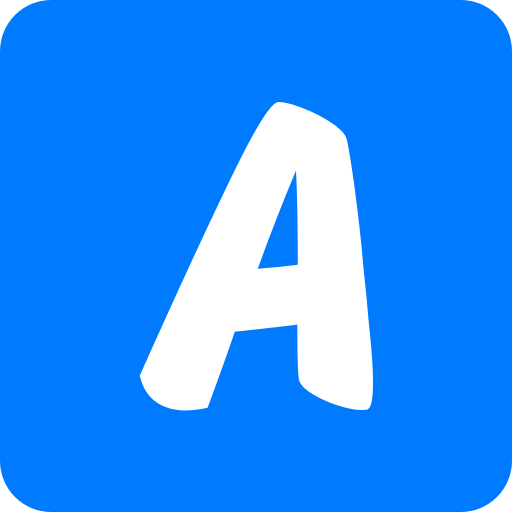
AGI EVENT
Related content
Event - Tour